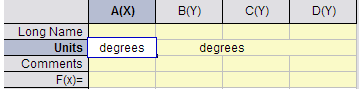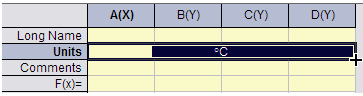怎样在合并单元格中对文本进行编辑和设置格式?
在工作表各个区域,可以对含重复文本的相邻单元格进行合并。输入文本后可以合并单元格 (通过单击 Merge Cells 按钮) ,也可以选择在输入文本时自动动态合并单元格。若要动态合并单元格,选择菜单 Format : Worksheet 或按
F4 来打开 Worksheet Properties 对话框。单击 Format 选项卡,然后展开 Text
Control 选项,在 Apply To 和 Dynamic Merge 下拉列表进行选择。请注意,每个 Apply
To 下拉列表里的选项都需要单独设置动态合并模式。
当你设置了动态合并单元格时,原单元格数据将继续保留,但数据将被隐藏。如果双击任何一个合并的单元格,你将看到如下内容:
要编辑合并后的单元格,你必须单独编辑每个单元格。你可以使用自动填充来加快此过程,但是 必须先编辑位于合并区域左上角的单元格。
要自动填充,需在左上角的单元格中进行编辑,然后单击其它地方退出编辑,重新单击此单元格,然后将鼠标移动到此单元格右下角,当出现 (+) 时,拖到右侧单元格(根据需要,或向下拖动)。
在合并单元格中格式化文本时,请使用相同的流程操作。